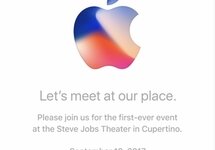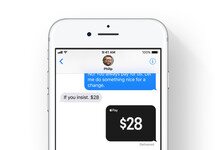1. Общие положения:
1.1. Администрация сайта iPhone-gps.ru, принадлежащего ООО "Вебинвестмент", определяет правила поведения на нем и оставляет за собой право требовать их выполнения от посетителей;
1.2. Незнание правил не освобождает от необходимости их выполнения. Размещение любого сообщения на сайте автоматически означает Ваше согласие с этими правилами и с необходимостью их соблюдения;
1.3. Все права на любые материалы, опубликованные на сайте, защищены в соответствие с российским и международным законодательством об авторском праве и смежных правах;
1.4. Материалы, отмеченные знаком «Реклама» публикуются на правах рекламы;
1.5. Администрация сайта не несет никакой ответственности за убытки, понесенные в результате использования или неиспользования его информации и сервисов.
2. Пользование ресурсом:
2.1. Читателем сайта может стать каждый, кто зайдет по адресу http://iphone-gps.ru
2.2. Использовать интерактивные ресурсы сайта может каждый, кто зарегистрируется, указав свои имя, фамилию и действующий электронный адрес.
3. На сайте запрещены:
3.1. Прямые и косвенные оскорбления кого-либо;
3.2. Нецензурные высказывания, высказывания порнографического, эротического или сексуального характера;
3.3. Любое оскорбительное поведение по отношению к авторам статей и всем участникам ресурса;
3.4. Высказывания, целью которых есть намеренное провоцирование резкой реакции других участников ресурса;
3.5. Реклама (не согласованная с Администрацией Сайта), коммерческие сообщения, а также сообщения, которые не имеют информационной нагрузки и не касаются тематики ресурса;
3.6. Категорически запрещен флуд (множественное повторение текстовых заготовок).
4. Итоговые положения:
4.1. Администрация оставляет за собой право вносить изменения в эти правила. Изменения вступают в силу с момента опубликования новой редакции правил на Сайте.
4.2. Администрация сайта может лишить права пользования сайтом участника, который систематически нарушает эти правила.
4.3. Администрация сайта не несет ответственности за высказывания пользователей сайта.
4.4. Администрация всегда готова принять к сведению пожелания и предложения любого участника сайта относительно работы ресурса.
4.5. Ответственность за сообщения и другой контент на Сайте несет пользователь, который их разместил.
По всем вопросам, связанным с работой Сайта и размещением информации на Сайте, связывайтесь с редакцией по адресу info@iphone-gps.ru
 Справедливости ради стоит отметить, что многие популярные навигационные приложения для iOS, например, такие как Яндек.Карты также умеют загружать офлайновые версии карт городов. Но в случае с MapTiler GPS MBTiles пользователи могут сохранить в памяти устройства свою собственную карту. Это может быть хоть карта средиземья из книги Властелин колец. При этом навигация будет осуществляться с помощью GPS модуля. Одним из таких приложений является MapTiler GPS MBTiles. В этой статье краткая инструкция как сделать и закачать свои карты в iPhone.
Перед тем, как приступить к загрузке офлайновых карт в MapTiler GPS MBTiles нужно учесть несколько особенностей: - Сервис поддерживает форматы - TIFF/GeoTIFF, MrSID, ECW, JPEG2000, Erdas HFA, NOAA BSB, JPEG. - Для создания карты понадобится компьютер на базе Windows или OS X. - Для переноса карты в память устройства пригодится аккаунт Dropbox.
Справедливости ради стоит отметить, что многие популярные навигационные приложения для iOS, например, такие как Яндек.Карты также умеют загружать офлайновые версии карт городов. Но в случае с MapTiler GPS MBTiles пользователи могут сохранить в памяти устройства свою собственную карту. Это может быть хоть карта средиземья из книги Властелин колец. При этом навигация будет осуществляться с помощью GPS модуля. Одним из таких приложений является MapTiler GPS MBTiles. В этой статье краткая инструкция как сделать и закачать свои карты в iPhone.
Перед тем, как приступить к загрузке офлайновых карт в MapTiler GPS MBTiles нужно учесть несколько особенностей: - Сервис поддерживает форматы - TIFF/GeoTIFF, MrSID, ECW, JPEG2000, Erdas HFA, NOAA BSB, JPEG. - Для создания карты понадобится компьютер на базе Windows или OS X. - Для переноса карты в память устройства пригодится аккаунт Dropbox.
 6. Перетащить файл карты в основное окно приложения MapTiler. 7. В открывшемся окне подтвердить систему координат.
6. Перетащить файл карты в основное окно приложения MapTiler. 7. В открывшемся окне подтвердить систему координат.  8. Далее нужно привязать изображение к координатам на карте. Сделать это можно несколькими способами. Одним из самых простых можно считать Assign location visually.
8. Далее нужно привязать изображение к координатам на карте. Сделать это можно несколькими способами. Одним из самых простых можно считать Assign location visually.  При выборе этого пункта нужно найти и отметить на изображении и на онлайн-картах одинаковые точки. Например, крупные достопримечательности, дорожные развязки и т.д. Для привязки достаточно трех точек.
9. После добавления трех точек нужно нажать на кнопку Save. При необходимости координаты можно изменить, нажав на пункт Change. 10. Нажать на клавишу Continue.
При выборе этого пункта нужно найти и отметить на изображении и на онлайн-картах одинаковые точки. Например, крупные достопримечательности, дорожные развязки и т.д. Для привязки достаточно трех точек.
9. После добавления трех точек нужно нажать на кнопку Save. При необходимости координаты можно изменить, нажав на пункт Change. 10. Нажать на клавишу Continue.  11. В новом окне выбрать пункт MBTiles и нажать на клавишу Render.
11. В новом окне выбрать пункт MBTiles и нажать на клавишу Render.  12. Ввести название карты и выбрать директорию, в которую будет сохранен готовый файл. 13. Дождаться пока процесс подготовки файла завершится.
12. Ввести название карты и выбрать директорию, в которую будет сохранен готовый файл. 13. Дождаться пока процесс подготовки файла завершится.  14. В новом окне выбрать пункт Send to mobile.
14. В новом окне выбрать пункт Send to mobile.  15. В новом окне ввести данных учетной записи Dropbox и дождаться завершения загрузки готовой карты в облако. 16. На мобильном устройстве запустить приложение MapTiler.
17. Открыть дополнительное меню и перейти в раздел настроек. 18. Нажать на пункт Link Dropbox.
19. Ввести данные учетной записи Dropbox и разрешить приложению MapTiler получить доступ к папке Приложения – MapTiler. 20. После этого в левой колонке появится новая карта. Так можно закачать свои карты в iPhone и начинать ими использовать. Стоит отметить, что у MapTiler есть несколько разных подписок. В зависимости от выбранного «пакета» пользователи получают доступ к разным функциональным возможностям. К примеру, в бесплатной версии действуют ограничения на максимальный размер карты (10 на 10 тысяч пикселей), а также искусственно ограничивается скорость рендеринга карты. При необходимости пользователи могут снять все ограничения. Однако нужно это далеко не всем, чтобы закачать свои карты в iPhone достаточно и бесплатной версии.
15. В новом окне ввести данных учетной записи Dropbox и дождаться завершения загрузки готовой карты в облако. 16. На мобильном устройстве запустить приложение MapTiler.
17. Открыть дополнительное меню и перейти в раздел настроек. 18. Нажать на пункт Link Dropbox.
19. Ввести данные учетной записи Dropbox и разрешить приложению MapTiler получить доступ к папке Приложения – MapTiler. 20. После этого в левой колонке появится новая карта. Так можно закачать свои карты в iPhone и начинать ими использовать. Стоит отметить, что у MapTiler есть несколько разных подписок. В зависимости от выбранного «пакета» пользователи получают доступ к разным функциональным возможностям. К примеру, в бесплатной версии действуют ограничения на максимальный размер карты (10 на 10 тысяч пикселей), а также искусственно ограничивается скорость рендеринга карты. При необходимости пользователи могут снять все ограничения. Однако нужно это далеко не всем, чтобы закачать свои карты в iPhone достаточно и бесплатной версии.